M2 ProチップとM2 Maxチップが搭載されたMacBook Proを発売しました。
これまで発売されたM1・M2チップを合わせると、Appleシリコンもだいぶ増えてきました。
M2 ProチップやM2 Maxチップのスペックや、MacBook Proの新機能についてまとめました。
M2 Pro/Max搭載MacBook Proは買うべき?それともいらない?
判断材料のひとつになれば幸いです。
結論:高い、いらない、用途が不明

結論として「高い、いらない、用途が不明」でまとめられると個人的には思います。
この三段活用を具体的にまとめると、下記の通り。
- 高い
→ M2チップの進化はそこまでナシ - いらない
→ 新機能はほとんどナシ - 用途が不明
→ 速度の進化を体感できる人は(ほぼ)ナシ
基本的には、用途が決まってない限り買う必要が無いマシンと考えてしまってOK。
気になるM2 PRO・M2 MAXチップのスペックなどから、その理由は順を追ってご紹介します。
M2 PRO・M2 MAXチップのスペック(性能)は?

M2 PRO/MAX搭載MacBook Proで最も進化しているのが、そのスペックについてです。
まずは、どのチップが速いのかを、早い順にまとめました。
- M2 ULTRAチップ
(Mac Studio、Mac Proに搭載) - M1 ULTRAチップ
(Mac Studioに搭載) - M2 MAXチップ
(MacBook Proに搭載) - M2 PROチップ
(MacBook Pro、Mac miniに搭載) - M1 MAXチップ
(MacBook Pro、Mac Studioに搭載) - M1 PROチップ
(MacBook Proに搭載) - M2チップ
(MacBook Airに搭載) - M1チップ
(MacBook Air,Pro、Mac mini、iMacに搭載)
このことを前提として、スペックについてご紹介いたします。
M1・M2シリーズ7種類のスペックまとめ
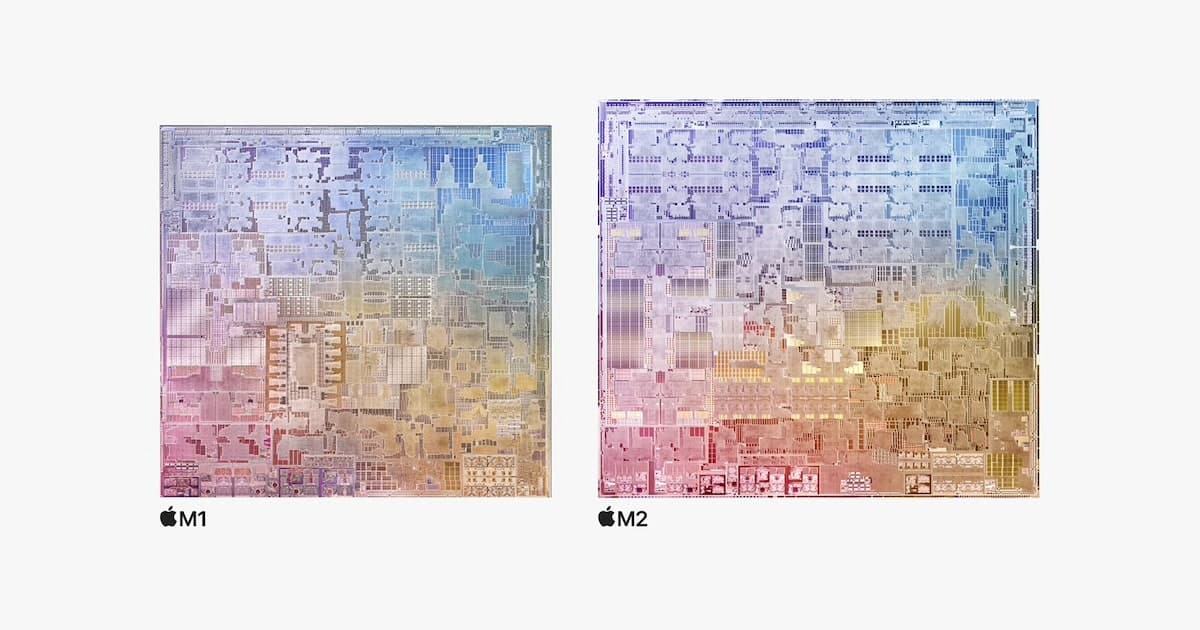
より正確に把握するために、スペックを数値化したスコアと呼ばれるものを確認してみましょう。
表にまとめたものが下記。
| M1 | M2 | M1 PRO | M2 PRO | M1 MAX | M2 MAX | M1 ULTRA | M2 ULTRA | ||
|---|---|---|---|---|---|---|---|---|---|
| CPU | 最大コア数 | 最大8コア | 最大8コア | 最大10コア | 最大12コア | 最大10コア | 最大12コア | 最大20コア | 最大24コア |
| シングルコア スコア | 2,350 | 2,631 | 2,377 | 2,643 | 2,402 | 2,803 | 2,384 | 2,767 | |
| マルチコア スコア | 8,389 | 9,742 | 12,204 | 14,253 | 12,432 | 14,809 | 17,814 | 21,316 | |
| M1チップより 何倍早い? | – | 約1.16倍 | 約1.45倍 | 約1.7倍 | 約1.48倍 | 約1.77倍 | 約2.12倍 | 約2.54倍 | |
| GPU | 最大コア数 | 最大8コア | 最大10コア | 最大16コア | 最大19コア | 最大32コア | 最大38コア | 最大64コア | 最大76コア |
| Open CLスコア | 20,185 | 27,887 | 40,379 | 50,277 | 67,990 | 86,042 | 92,451 | 128,608 | |
| M1チップより 何倍早い? | – | 約1.38倍 | 約2倍 | 約2.49倍 | 約3.37倍 | 約4.26倍 | 約4.58倍 | 約6.37倍 | |
詳しいM1・M2チップの比較は、ここでは省略します。
気になる方はこちらを参照ください。
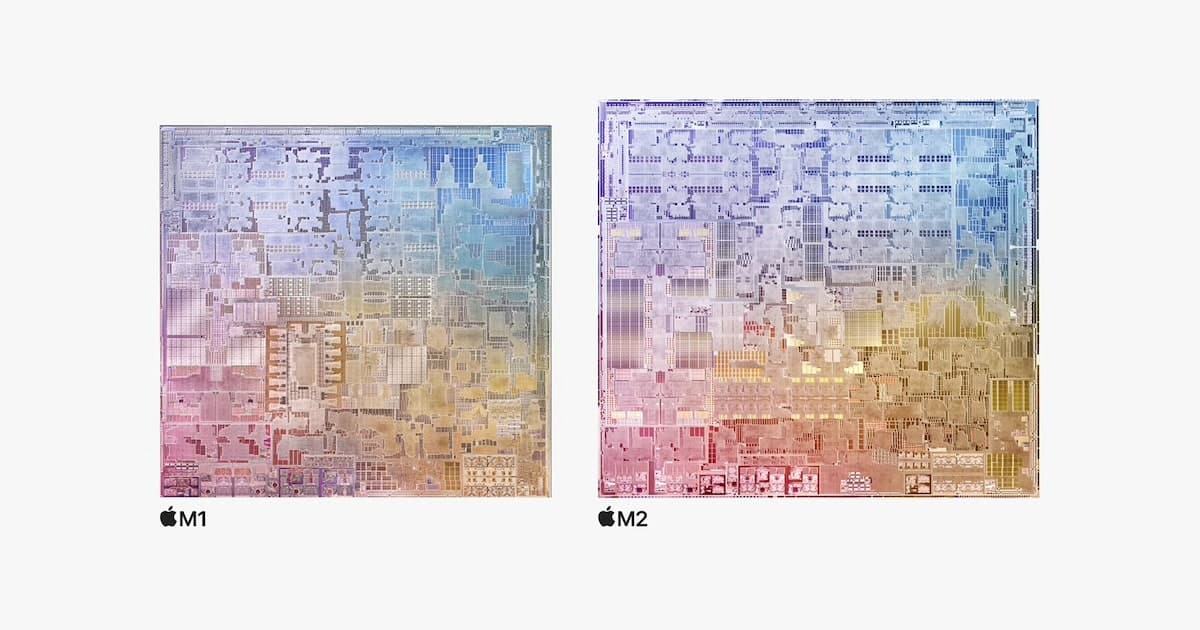
M1→M2で、スペックが20%、グラフィック性能が30%向上

M1チップからM2チップに進化したポイントが、下記の内容でしょう。
- 基本スペック(CPU)
→ 20%向上 - グラフィック(GPU)
→ 30%向上
ただし、チップひとつの成長に着目すると、純粋に性能が上がったとも言えません。
先にご紹介した表の「最大コア数」に注目してみましょう。
| M1 | M2 | M1 PRO | M2 PRO | M1 MAX | M2 MAX | M1 ULTRA | M2 ULTRA | ||
|---|---|---|---|---|---|---|---|---|---|
| CPU | 最大コア数 | 最大8コア | 最大8コア | 最大10コア | 最大12コア | 最大10コア | 最大12コア | 最大20コア | 最大24コア |
| M1チップより 何倍早い? | – | 約1.2倍 | 約1.64倍 | 約2.03倍 | 約1.67倍 | 約2.04倍 | 約3.16倍 | 約3.79倍 | |
| GPU | 最大コア | 最大8コア | 最大10コア | 最大16コア | 最大19コア | 最大32コア | 最大38コア | 最大64コア | 最大76コア |
| M1チップより 何倍早い? | – | 約1.44倍 | 1.98約倍 | 約2.4倍 | 約2.97倍 | 約3.66倍 | 約3.9倍 | 約4.68倍 | |
勘のいいガキの皆様はお気づきだと思いますが、M1→M2で最大コア数も増えています。
中でもGPUのコア数は、M2 Maxでは6コアも増えています。
これが何を意味するかというと、案外「数で殴っている」ことが分かってきます。
(無論そう単純な話ではないとは思いますが)
スペックのまとめ:性能の進化以上に価格が高い
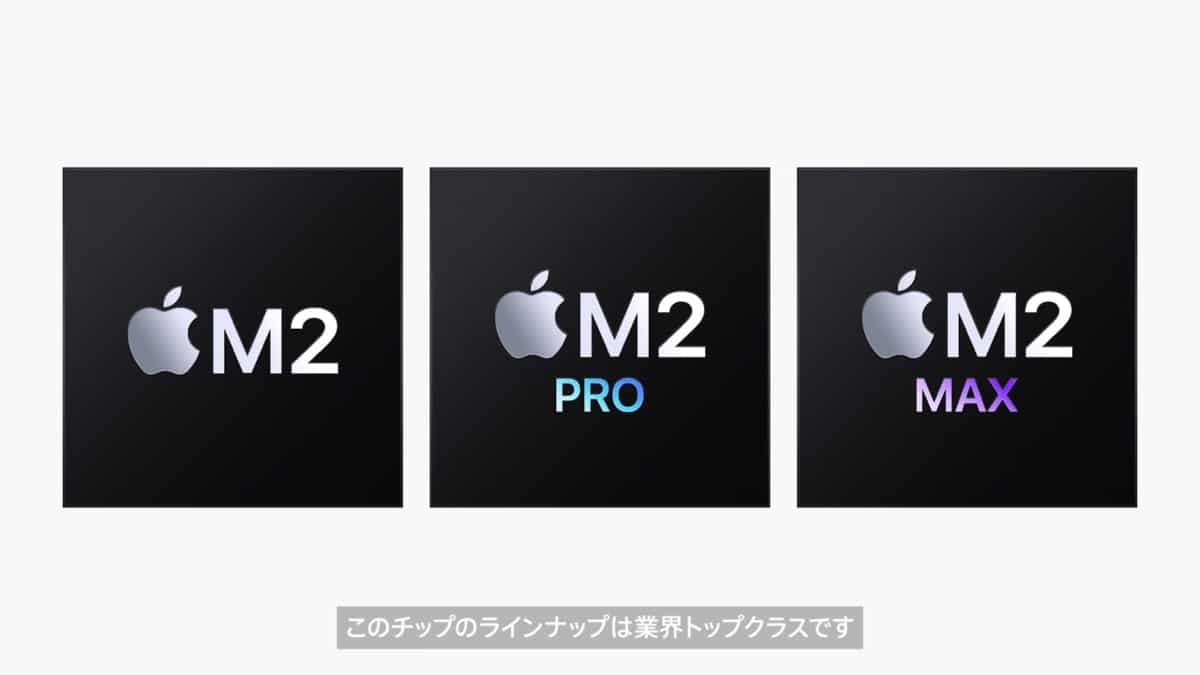
前述したようにCPUやGPUが増えまくるとどうなるかというと、価格に反映されやすい側面があります。
結果的には、14インチMacBook Proは約30万〜で、16インチMacBook Proで約50万〜です。
単純に、高すぎない!?
30万のMacBookでなにするの!?!?って僕は思います。
ちなみに、ドル円レートは下記の通り。
MacBook Pro 14インチ以外は、かなり安く設定していることが分かります。
円安だから高い!って訳ではなく、単にMacが高い。
| Pro 14インチ (M2 P/M) | Pro 16インチ (M2 P/M) | Mac mini (M2) | HomePod (第2世代) | |
|---|---|---|---|---|
| $(税別) | $〜1,999 | $〜2,499 | $599〜 | $299 |
| ¥(税込) | ¥288,800〜 | ¥348,800〜 | ¥84,800 | ¥44,800 |
| ¥/$ | 約 ¥131/$ | 約 ¥127/$ | 約 ¥129/$ | 約 ¥136/$ |
税別と税込なので少しややこしいですが。
円安が〜と言いたい気持ちも分かりますが、シンプルにMacBookが高い。
もしくは俺が貧しいだけか、日本人全体が貧しいのか。
M2 PRO/MAX搭載MacBook Proの新機能
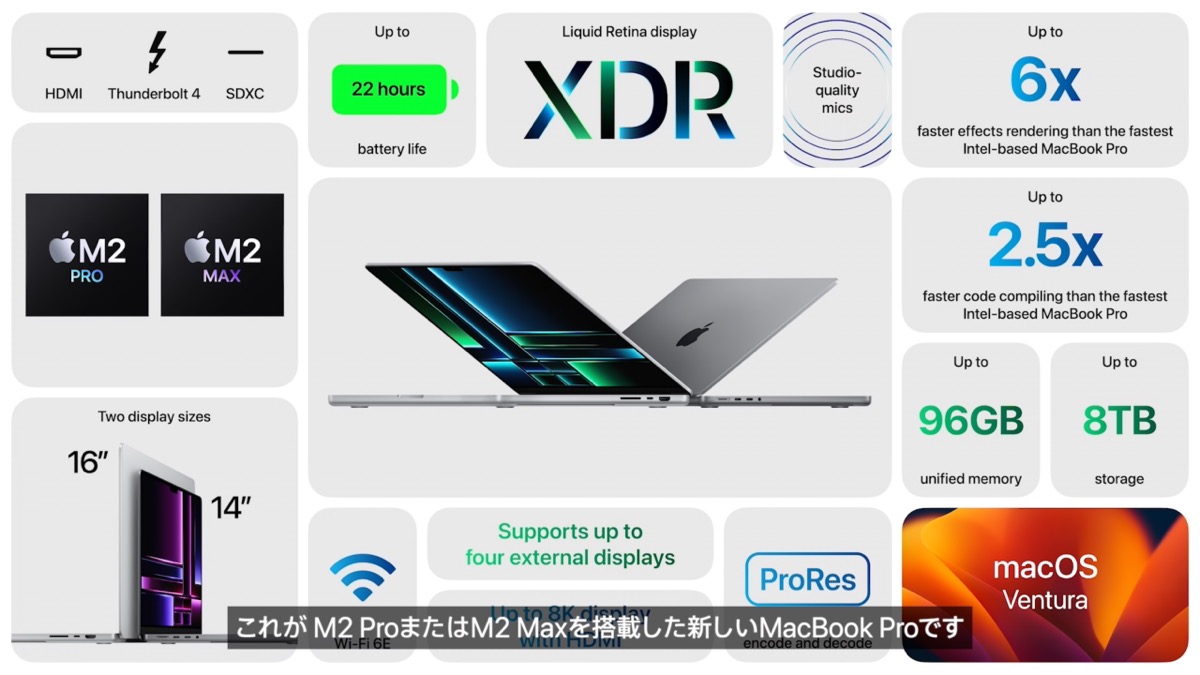
M2 PRO/MAXチップを搭載したMacBook Proは、新機能がほとんどありません。
簡単に言うと、マイナーアップデートです。
一応は新機能をまとめたものが下記。
- バッテリー稼働時間が1~2時間長くなった
- Wi-Fi 6Eに対応(変更前はWi-Fi 6)
- Bluetooth 5.3に対応(変更前はBluetooth 5)
旧MacBook Pro(M1 PRO/MAX搭載)と比べると、これしか変わっていません。
ボディーもほぼ同等で、SDカードスロット・HDMI・MagSafe 3は付いたまま。
肌で感じられる変化は、ほとんど無いと思っていいでしょう。
バッテリー稼働時間が1時間長くなった

最も変化を体感しやすいと思われるのが、バッテリーの進化です。
過去モデルと比較した表が下記。
| Air 13インチ (M1) | Pro 14インチ (M1 P/M) | Pro 16インチ (M1 P/M) | Pro 14インチ (M2 P/M) | Pro 16インチ (M2 P/M) | |
|---|---|---|---|---|---|
| ワイヤレスインターネット | 最大15時間 | 最大11時間 | 最大14時間 | 最大12時間 | 最大15時間 |
| Apple TVアプリのムービー再生 | 最大18時間 | 最大17時間 | 最大21時間 | 最大18時間 | 最大22時間 |
| バッテリー容量 | 49.9Wh | 70Wh | 100Wh | 70Wh | 100Wh |
| 重量 | 1.29 kg | 1.6 kg | 2.1 kg | 1.6〜1.63kg | 2.15〜2.16kg |
同じ画面サイズ同士で見てみると、M1→M2でバッテリー駆動時間が長くなったのは1時間でした。
また、2年以上前に発売されたM1 MacBook Air(2020モデル)も表に追加しました。
スペックや画面サイズが異なるのは勿論ですが、バッテリーの稼働時間には大して進化がないことが分かります。
Wi-Fi 6Eに対応
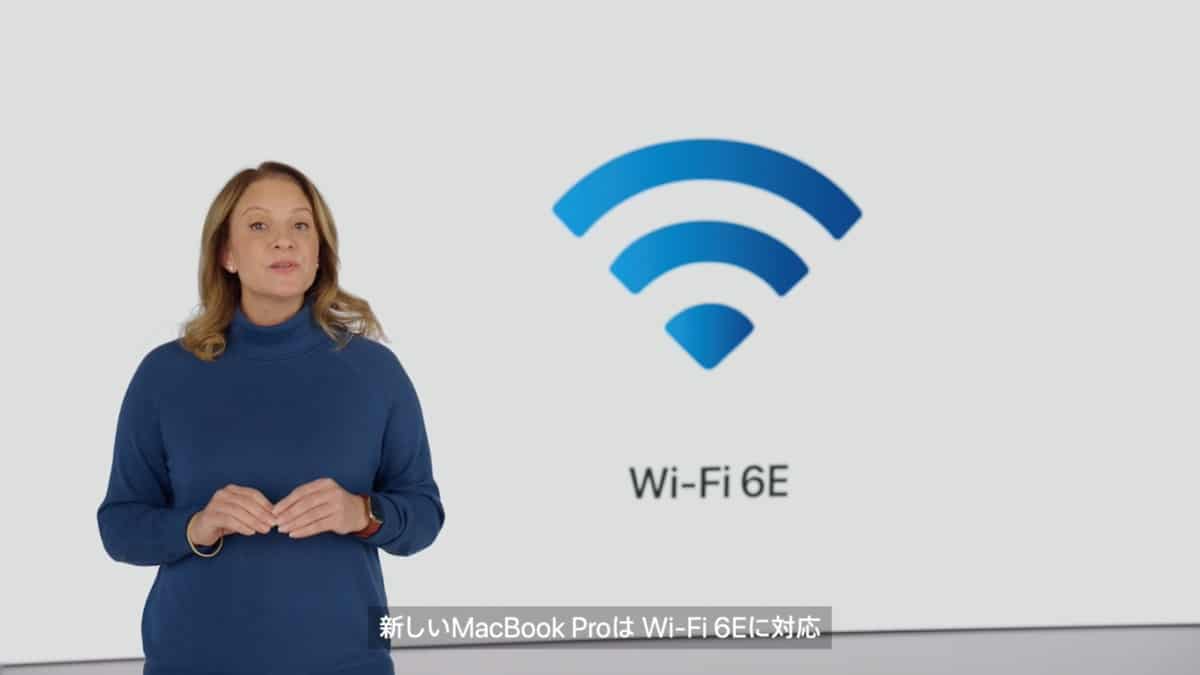
今までWi-Fi 6だったのが、Wi-Fi 6Eという規格に対応しました。
ちなみにWi-Fi 6Eとは、周波数帯が追加された規格を指すようです。
具体的には、2.4GHzと5GHzに追加して、6GHzが加わります。
通信容量が増えたり、混雑することが少なくなったりと、Wi-Fiの高速化が期待できます。
まぁ速度を上げたいなら有線で良い気もしますが。
ただし、対応しているWi-Fiルーターはまだまだ少ないため、注意が必要です。
Bluetooth 5.3に対応
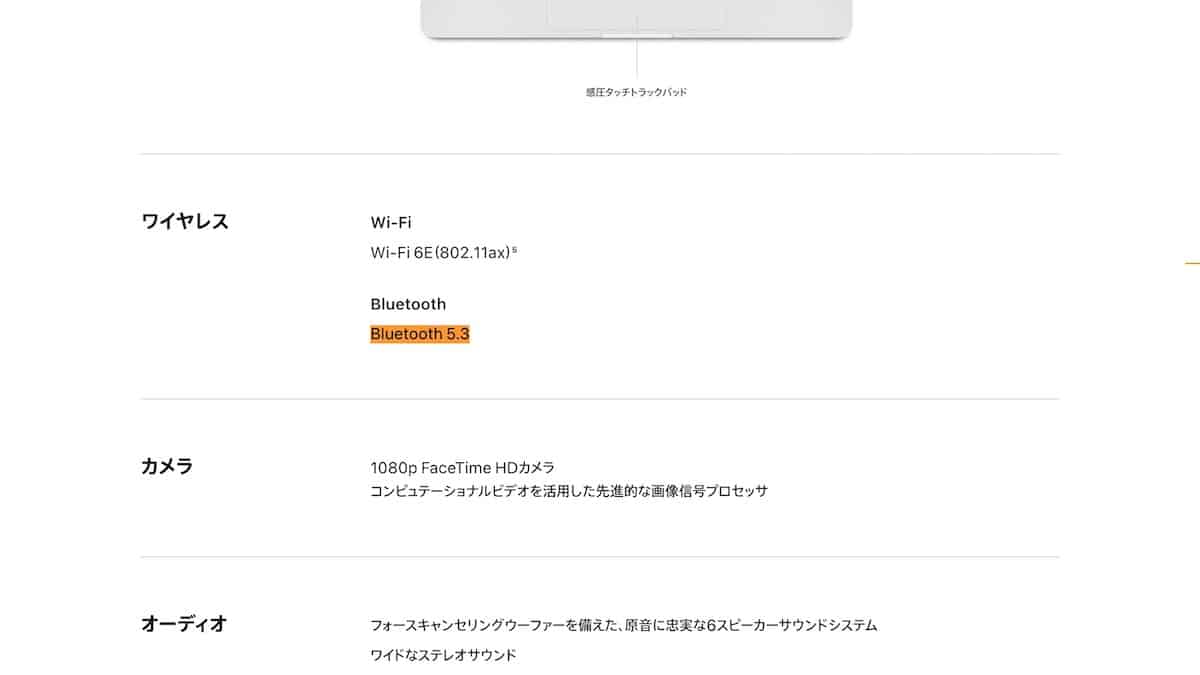
今までBluetooth 5.0だったのが、Bluetooth 5.3にも対応しました。
Bluetooth 5.3の効果としては、Bluetooth接続で使うイヤホン等の省電力化があるそうです。
ちなみにiPhoneでは、iPhone 14シリーズからBluetooth 5.3に対応しています。
あったら良いけど、なくても良い。
新機能のまとめ:いらない

ということで、新機能は以上。
高スペックのMacBook Proが追加されただけで、新しいことは特にありません。
YouTubeでは「即購入!」みたいなサムネを見かけたけど、読者の方々には即購入しないで一度冷静になって欲しい所存。
M2 PRO/MAX搭載MacBook Proは買うべき?
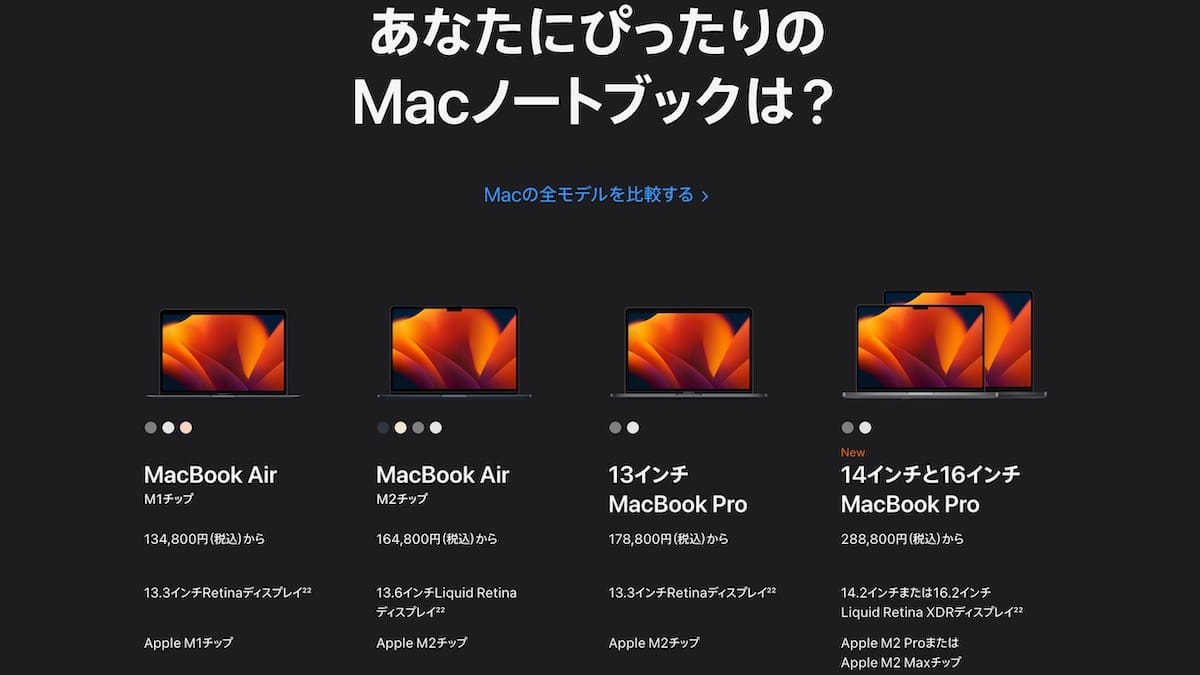
結局買うべきなのかというと、大体の方々は買わなくてOK。
「高い、いらない、用途が不明」の三段活用。
自分の用途にあった、本当に買うべきモデルから検討してください。
Macをつかって、高頻度で動画編集をする方や、3Dグラフィックなどの用途ならアリ。
9割以上の人は無印M1チップで十分

具体的に今はどのMacを買うべきかというと、9割以上の人は無印M1チップで十分。
持ち運べる可能性を捨てるのはもったいないので、M1 MacBook Airを推奨しています。
僕は2年以上もM1 MacBook Airを使っていますが、様々な用途でスペックに満足しています。
例えば、Macを使ったゲーム実況や、Macでのブログ運営についてもこれで十分。


凝った4Kの動画編集を高頻度でバンバンやりたい、というユーザーでもなければスペックに不満を感じることはないでしょう。
ちなみに、無印のM1 MacBookでもゲームはそこそこ遊べます。
ただし対応するゲームが少く、レトロっぽいグラフィックやパズル系、シミュレーションゲームが多め。
けれどゲーム自体はかなり楽しいものばかりなので、気になる方は覗いてみてください。

また、Parallels Desktopという仮想化ソフトを使って、Windowsを動かす方法もあります。
一気に遊べるゲームが増えるので、実はかなりおすすめです。

MacでWindowsゲームも動かせるアプリ「Parallels Desktop」が、セール開催中。
いつ終わるのかも不明な期間限定のようで、気になる方はお早めに。
- 割引率:35%オフ
- 対象期間:不明…!!
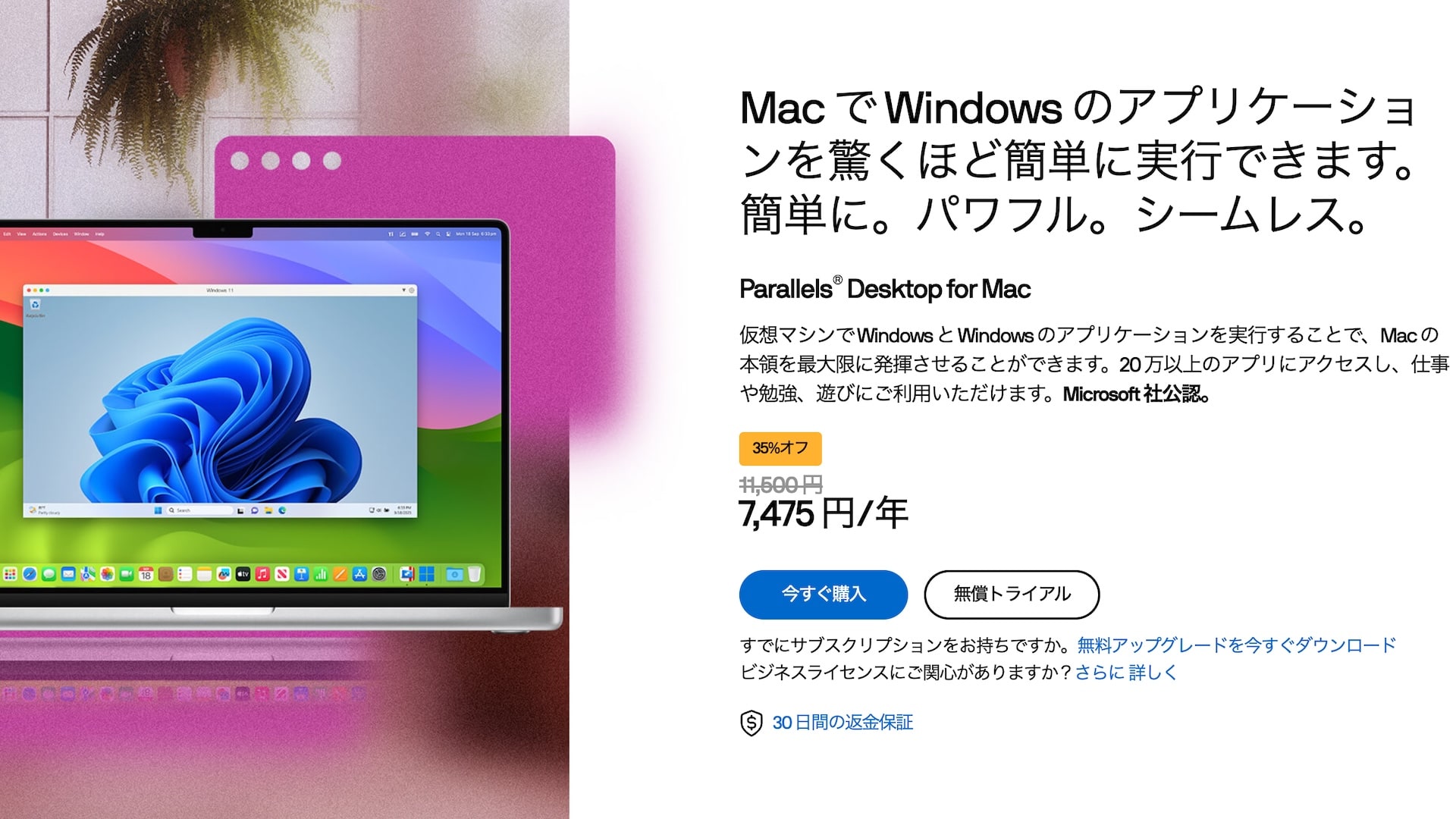
まとめ:スペックの高すぎるMacは用途が不明

これまでの内容を振り返ると、下記の通り。
- 高い
→ M2チップの進化はそこまでナシ - いらない
→ 新機能はほとんどナシ - 用途が不明
→ 速度の進化を体感できる人は(ほぼ)ナシ
自分の用途にあったマシンをさっさと買って、自分のやりたいことを続ける方に時間を使いましょう。
ゲーム実況でもブログでも、なんでもOKです。
という風に、当ブログでは本質的な生活改善を目標としたブログを書いてます。
別の記事も読んでいただけると嬉しいです。


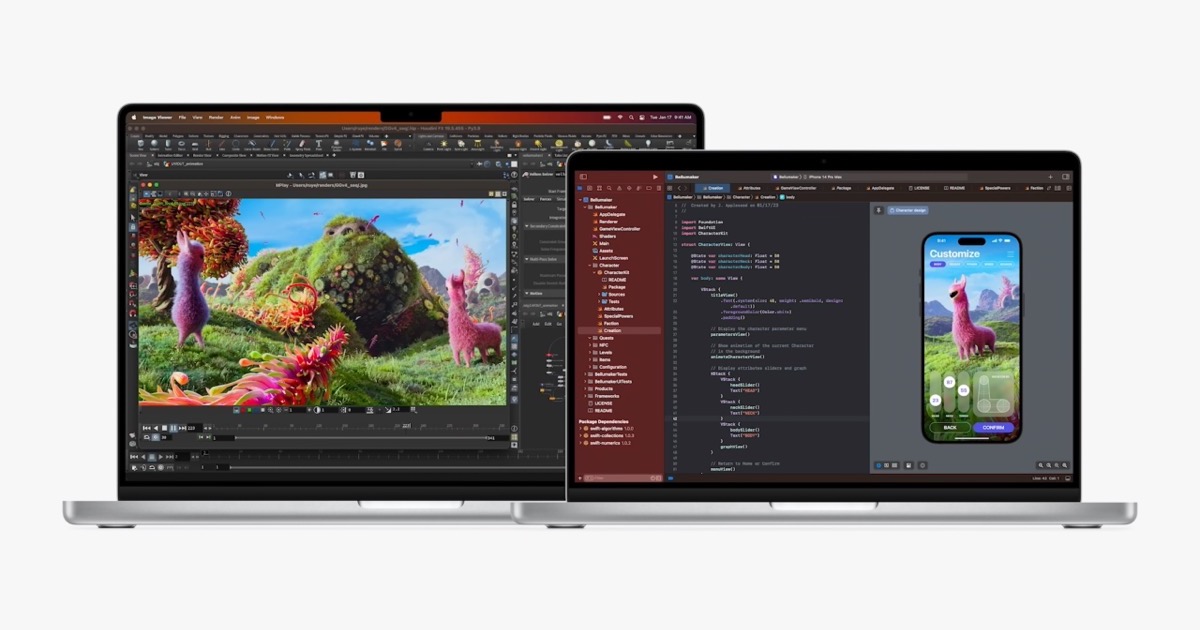


コメント